
 In questa settimana mentre cresce l’eccitazione, è uscito oggi per l'esatezza l’aggiornamento ad Ubuntu Jaunty Jackalope, ma spesso, in queste occasioni, i server sono sovraccarichi per le richieste.
In questa settimana mentre cresce l’eccitazione, è uscito oggi per l'esatezza l’aggiornamento ad Ubuntu Jaunty Jackalope, ma spesso, in queste occasioni, i server sono sovraccarichi per le richieste. Si può però tranquillamente scaricare l’aggiornamento tramite BitTorrent, ed specificamente tramite BitChe.
BitChe è un piccolo e completo tool che permette di ricercare velocemente files dalla rete Bit Torrent attraverso i portali dedicati a questo scopo. Al momento
cerca nei seguenti siti:
* PirateBay.org * IsoHunt.com * MiniNova.org * BTJunkie.org * EZTVefnet.org * Mp3Nova.org * BTMon.com * BTSwarm.org * BushTorrents.com * h33t.com * MyBitTorrent.com * NewTorrents.info * SloTorrent.net * Snarf-it.org * TodoTorrents.com (Spanish) * TorrentBox.com * TorrentPortal.com * TorrentReactor.net * ZeroTracker.com | * Araditracker.com * BitChile.com (Spanish) * BitNation.com * BitSoup.org * BlackCats-Games.net * BoxTorrents.com * Demonoid.com * DidiDave.com * DimeaDozen.org * TheDVDClub.org * FileList.org * FileMP3.org * FunFile.org * HDbits.org * iPodNova.tv * IPTorrents.com * Luciferadreams.org * Merc-Tech.org * Midnight-Torrents * MySpleen.net * Oink.me.uk (beta support) * PirateBay.org (members) * RevolutionTT.net * SceneMachine * Snarf-It.org (members) * Status-X.net * STMusic.org * SuperTorrents.org * Takeabyte.org * TheBox.bz * ThePeerHub * TorrentBytes.net * Torrent-Damage.net * Torrential.kicks-ass * TorrentPhase.com * Torrents.bol.bg * Torrents.ru |
Euforico il mondo di Linux, che vede in Wine un'arma in più nella lotta al monopolio di Microsoft: come già ribadito altre volte, Wine è un programma (non un emulatore!) che permette di eseguire software nativamente scritto per Windows su sistemi operativi Unix-like, e questo a a costo zero. Vale ancora il monito di sempre, ribadito anche dagli sviluppatori: chi ha già una versione precedente di Wine sul proprio sistema, è caldamente consigliato di cancellarla prima di installare la nuova.
Non sono molti i software che vedono arrivare la prima versione stabile dopo 15 anni. Il motivo di questo lasso di tempo così elevato va sicuramente imputato alle difficoltà tecniche nella realizzazione stessa del software: il porting open source di librerie e componenti closed, (seppur documentati), ovvero degli elementi delle Windows API. Un immane lavoro di reverse engineering.
Un'altra alternativa la potete trovare in questo articolo di Torrentfreak che mostra come fare:
1) Chiudere il mirror locale
E’ raccomandato resettare il mirror locale in modo di avere possibilità di scelte e fonti più veloci.
Andare su: Sistema -> Amministrazione ->Sorgenti software -> Download da -> Altri-> Selezionare il server migliore. La ricerca durerà cinque minuti e verrà selezionato il server migliore, da tenere bene a mente perché servirà più tardi.
2) Deselezionare tutte le repository di terze parti.
Come detto è meglio deselezionare tutte le repository se non si sa esattamente come fare conviene andare nella scheda terze parti e deselezionarle tutte.
3) Istallare apt-p2p
Conviene istallare la versione 0.2.5 perché quelle più vecchie hanno dei bug. Per recuperare apt-p2p da un server direttamente si possono usare questi due script in base alle caratteristiche del proprio computer.
Per i 32 bit c’è questo script, e per la versione a 64bit si può usare quest’altro script.
Bisogna ora salvare sul desktop lo script come “apt-p2p.sh”. A questo punto bisogna aprire un terminal ( da Applicazioni > Sistema> Terminal)e rilasciare le seguenti istruzioni, verrà chiesto di immettere la propria password utente:
cd ~/Desktop
sudo sh apt-p2p.sh
Lo script creerà una cartella apt-p2p nella directory / Temp, aprire la cartella e scaricare apt-p2p dalla repository Intrepid comprese tutte le parti accessorie. Infine, sarà installato tutto quello che serve nel necessario ordine.
4) Preparare la “ source list”
Una volta istallato, digitare:
cp /etc/apt/sources.list /etc/apt/sources.list-apt-p2p-backup
gksudo gedit /etc/apt/sources.list
Ora nella lista sorgenti si sta guardando il file per Ubuntu, che specifica quale server bisogna contattare per nuovi programmi ed aggiornamenti. Si vedrà qualcosa del genere:
deb http://archive.canonical.com/ubuntu hardy partner
deb-src http://archive.canonical.com/ubuntu hardy partner
deb http://*mirror-address*/ubuntu/ hardy main universe restricted multiverse
deb-src http://*mirror-address*/ubuntu/ hardy main universe restricted multiverse
Dove l’indirizzo del mirror sarà quello individuato prima.
Altrimenti se si legge qualcosa di diverso si possono cambiare le scritte sopra con queste, in modo si inserisce localhost:9977″ dopo “http://”:
deb http://localhost:9977/archive.canonical.com/ubuntu hardy partner
deb-src http://localhost:9977/archive.canonical.com/ubuntu hardy partner
deb http://localhost:9977/*mirror-address*/ubuntu/ hardy main universe restricted multiverse
deb-src http://localhost:9977/*mirror-address*/ubuntu/ hardy main universe restricted multiverse
Ora basta chiudere il programma e salvare il file. Se si è perso qualcosa si può tornare al terminal e digitare:
sudo cp /etc/apt/sources.list-apt-p2p-backup /etc/apt/sources.list
che sovrascrive le sorgenti con il file di backup. A questo punto si è pronti per iniziare l’aggiornamento.
5) Aggiornamento dei pacchetti e di Intrepid
Sempre al terminal digitare i comandi :
sudo apt-get update
Questo comando aggiornerà l’elenco dei software ed integrerà pienamente apt-p2p. Se a questo punto si verificassero errori, si può digitare, il comando, prestando molta attenzione, perché si potrebbe compromettere il sistema.
sudo rm-rf / var/cache/apt-p2p/cache / *
sudo apt-get update
Una volta che tutto è sistemato magari si vuole aprire le porte per apt-p2p se si ha un router conviene vedere in questo sito http://portforward.com, Però la porta TCP e UDP per apt-p2p è 9977.
Ora è tutto pronto per l’upgrade Se poi si vuole aggiornare ad Intrepid prima del tempo si può digitare nel terminal:
sudo update-manager -d
Poi si clicca sul bottone in alto a destra della finestra e si esegue la procedura guidata, quando appare la scritta che non è stato trovato un mirror valido e se si vuole sostituire hardy con intrepid, bisogna selezionare “Si”.
Oppure si può usare:
sudo apt-get dist-upgrade
Prima di usare un “dist-upgrade” bisogna variare manualmente nel terminal le voci nella “lista sorgenti” da “hardy” a “intrepid”.
A questo punto ringraziamo Torrentfreak che ci ha suggerito un’altra maniera per alleggerire i server e poter scaricare più velocemente e speriamo che funzioni tutto bene e di poter presto godere della nuova realise.





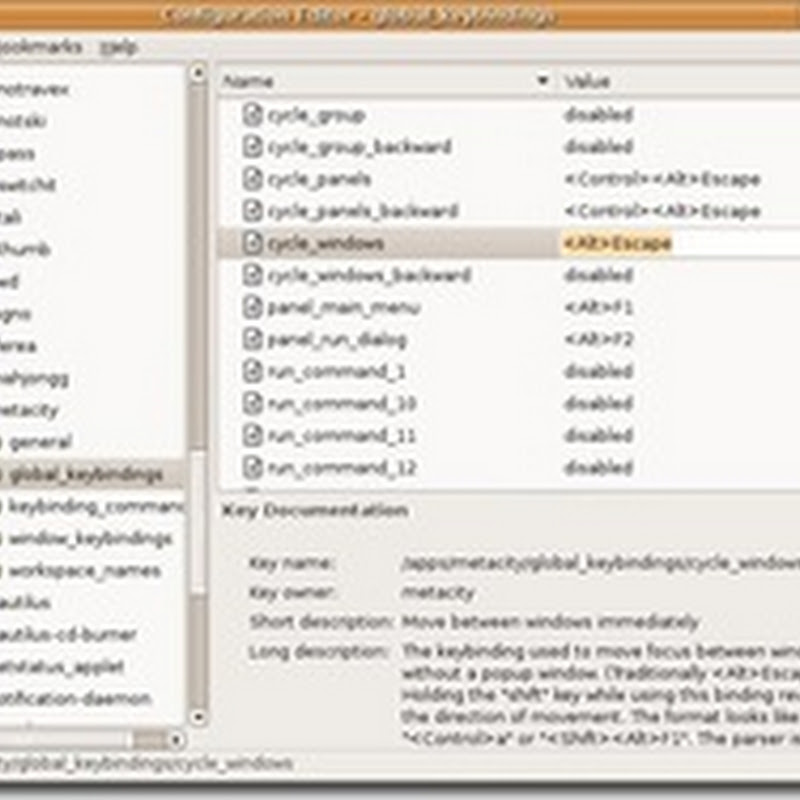


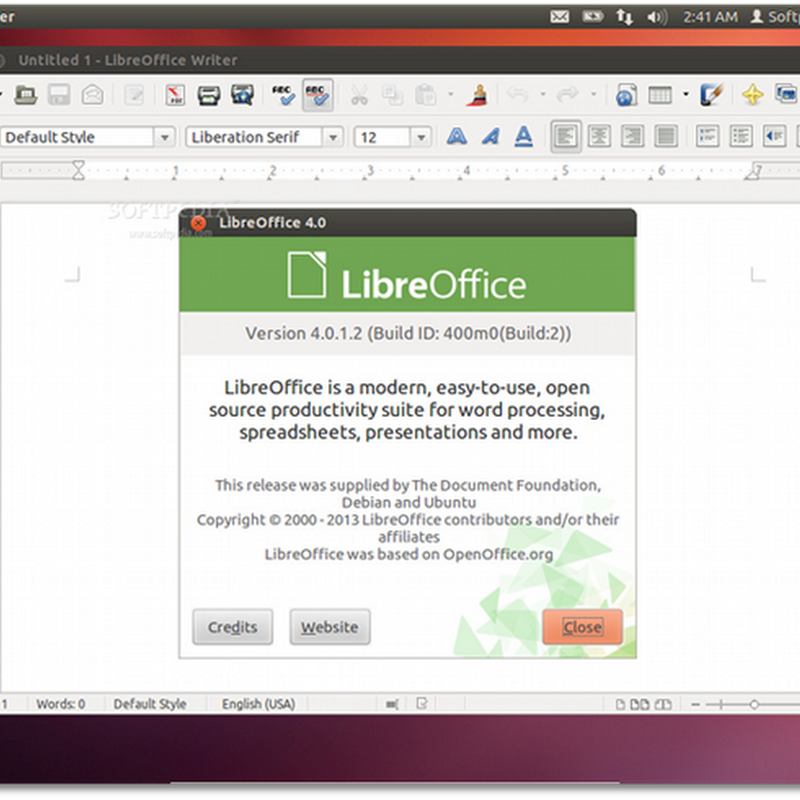








Nessun commento:
Posta un commento
Non inserire link cliccabili altrimenti il commento verrà eliminato. Metti la spunta a Inviami notifiche per essere avvertito via email di nuovi commenti.